Thinkpad T系列笔记本是联想旗下的高端商务本,以其稳定的性能和耐用的品质受到了许多用户的青睐。然而,即使是这样的优秀产品,也难免会遇到一些问题,比如蓝屏。蓝屏是指电脑在运行过程中突然出现蓝色的屏幕,并显示一些错误信息,导致电脑无法正常使用。蓝屏的原因有很多,可能是硬件故障、软件冲突、系统错误等等。那么,如果我们的Thinkpad T系列笔记本出现了蓝屏,我们应该怎么办呢?本文将为您介绍一些常见的蓝屏故障原因和维修攻略,希望能够帮助您解决问题。
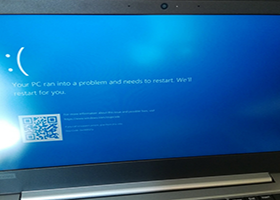
一、硬件故障
硬件故障是导致蓝屏的一个重要原因,比如内存条、硬盘、主板等。如果是硬件故障引起的蓝屏,我们可以通过以下方法进行排查和修复:
1. 内存条故障。内存条是电脑的重要组件,负责存储和运行程序。如果内存条出现了接触不良、老化、损坏等问题,就会导致电脑蓝屏。我们可以通过以下步骤检查内存条是否正常:
关机后,打开电脑后盖,找到内存条的位置,将其取出,用橡皮擦或酒精棉擦拭金手指,然后重新插入,注意要插紧,防止松动。
如果电脑有两根内存条,可以尝试单独使用一根,交换插槽,看是否能够正常开机,从而判断哪一根内存条有问题。
如果以上方法都无效,可以尝试更换一根新的内存条,或者将内存条放到其他电脑上测试,看是否能够正常使用。
2. 硬盘故障。硬盘是电脑的主要存储设备,如果硬盘出现了坏道、损坏、寿命到期等问题,就会导致电脑蓝屏。我们可以通过以下步骤检查硬盘是否正常:
关机后,打开电脑后盖,找到硬盘的位置,将其取出,用橡皮擦或酒精棉擦拭接口,然后重新插入,注意要插紧,防止松动。
如果电脑有两块硬盘,可以尝试单独使用一块,交换插槽,看是否能够正常开机,从而判断哪一块硬盘有问题。
如果以上方法都无效,可以尝试更换一块新的硬盘,或者将硬盘放到其他电脑上测试,看是否能够正常使用。
3. 主板故障。主板是电脑的核心部件,负责连接和控制各种硬件设备。如果主板出现了短路、过热、老化、损坏等问题,就会导致电脑蓝屏。我们可以通过以下步骤检查主板是否正常:
关机后,打开电脑后盖,检查主板上是否有明显的烧焦、爆裂、变色等痕迹,如果有,说明主板已经损坏,需要更换。
检查主板上的风扇是否正常工作,是否有杂物堵塞,是否有异响,如果有,说明风扇故障,需要清理或更换。
检查主板上的电容是否有鼓胀、漏液、爆裂等现象,如果有,说明电容故障,需要更换。
如果以上方法都无效,可以尝试更换一块新的主板,或者将主板放到其他电脑上测试,看是否能够正常使用。
二、软件冲突
软件冲突是指电脑上安装了一些不兼容或者有问题的软件,导致系统出现异常,从而引起蓝屏。比如一些病毒、木马、恶意软件、盗版软件等。如果是软件冲突引起的蓝屏,我们可以通过以下方法进行排查和修复:
1. 卸载问题软件。我们可以根据蓝屏的错误信息,判断是哪些软件导致的蓝屏,然后进入安全模式,将这些软件卸载掉,再重启电脑,看是否能够正常使用。进入安全模式的方法如下:
长按电源按钮关机,然后按电源按钮开机,重复这个步骤三次,直到出现“修复”界面,点击“高级修复选项”。
点击“疑难解答”,点击“高级选项”,点击“启动设置”,点击“重启”。
重启后,按F4键选择“安全模式”,或者按F5键选择“安全模式并启用网络”,进入安全模式。
2. 还原系统。如果我们不确定是哪些软件导致的蓝屏,或者卸载问题软件后仍然蓝屏,我们可以尝试还原系统,将电脑恢复到一个正常的状态。还原系统的方法如下:
进入安全模式,点击“开始”菜单,输入“还原”,点击“创建还原点”。
在弹出的窗口中,点击“系统还原”按钮,然后按照向导进行操作,选择一个合适的还原点,点击“下一步”。
确认还原信息,点击“完成”按钮,开始还原系统,等待重启。
3. 重装系统。如果以上方法都无效,或者我们没有创建过还原点,我们可以尝试重装系统,将电脑恢复到出厂状态。重装系统的方法如下:
准备一个空的U盘,大于10G,从联想官网下载系统恢复驱动,将其倒入U盘,注意会格式化U盘,所以最好是空的,也需要质量好的,太差可能跑不动驱动。
关机后,将U盘插入电脑,开机反复按F12键,会出现白屏蓝字的画面,选择USB HDD,按回车键,进入系统恢复界面。
按照提示进行操作,选择恢复系统,等待完成,重启电脑,设置语言和基本信息,开机。